Klausimas
Problema: kaip pašalinti PC Smart Cleanup?
Prieš kurį laiką įdiegiau PC Smart Cleanup, manydamas, kad tai pagreitins mano kompiuterį. Jokio pagerėjimo nepastebėjau. Pašalinau programėlę, bet iš naujo paleidus kompiuterį programa vis tiek matoma paleisties meniu. Ar yra koks nors būdas jį pašalinti visam laikui?
Išspręstas atsakymas
PC Smart Cleanup pateikiamas kaip iš pažiūros naudinga kompiuterio optimizavimo priemonė, kuri pataiso sugadintus registro įrašus ir apskritai pagerina bendrą įrenginio veikimą.
Neseniai kenkėjiškų programų tyrinėtojai atrado abejotiną platinimo kampaniją. Be oficialios svetainės, ji taip pat reklamuojama techninės pagalbos sukčiavimo srityje - Jūsų kompiuteris yra labai pažeistas (4) viruso! apgaulė.
Įdiegę programą, ji nuskaitys sistemą ir parodys šimtus aptiktų problemų. Įsigijus pilną versiją, problemos bus „išspręstos“. Atminkite, kad dėl tokios rinkodaros technikos jūsų sistema gali tapti labiau pažeidžiama. Tokie įrankiai vargu ar pagerina bendrą programos našumą. Daugiau informacijos apie šį įrankį rasite čia apžvalga.
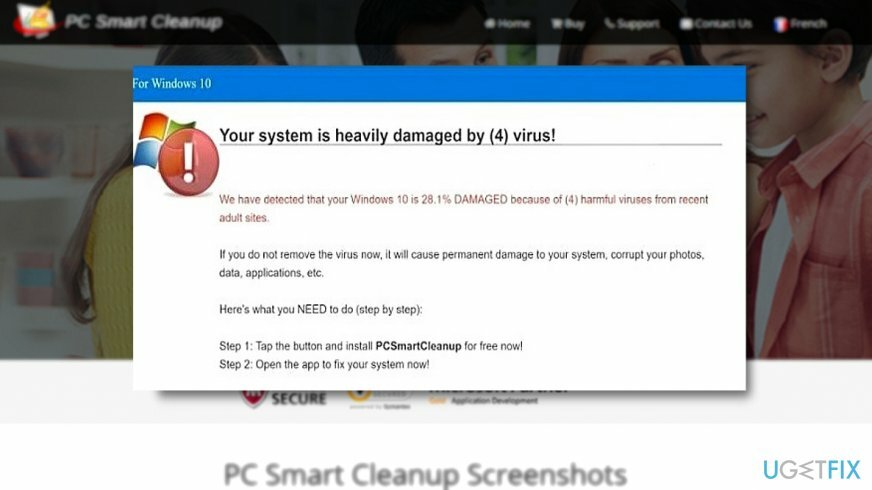
Tiesą sakant, kompiuterių optimizavimo programos gali sukelti problemų. Microsoft išleido an oficialus pareiškimas smerkdamas šias priemones. Anot pranešimo, programinė įranga, kuri tariamai taiso sugadintus registro įrašus, iš tiesų gali sugadinti arba ištrinti reikalingus.
Be to, patikimi saugos įrankiai pažymi šią programą kaip Nesąžiningas. PCSmartCleanup. Todėl jie atskleidžia jo apgaulingą kilmę. Programą galite pašalinti rankiniu būdu ir automatiškai.
1 variantas. Užbaikite PCSmartCleanup naudodami užduočių tvarkytuvę

Norėdami pašalinti šiuos failus, turite įsigyti licencijuotą versiją Reimage Reimage pašalinkite programinę įrangą.
- Spustelėkite ESC+CTRL+SHIFT kad paleistumėte programą.
- Raskite pcsmartcleanup_popup.exe, spustelėkite jį dešiniuoju pelės mygtuku ir pasirinkite Baigti užduotį.
2 variantas. Pašalinkite programą naudodami valdymo skydelį

Norėdami pašalinti šiuos failus, turite įsigyti licencijuotą versiją Reimage Reimage pašalinkite programinę įrangą.
- Spustelėkite mygtuką Pradėti ir eikite į Valdymo skydą.
- Pasirinkite Programos ir tada Pašalinkite programą.
- Raskite Kompiuterio išmanusis valymas ir spustelėkite Pašalintil variantas.
Atminkite, kad pašalinus galite pastebėti jo logotipą paleisties meniu. Tai tik nurodo anksčiau naudotas programas. Jei įtariate, kad kai kurie failai gali būti palikti, patikrinkite, ar nėra registro failų. Toliau pateikti veiksmai nurodo, kaip galite paleisti registro rengyklę.
3 variantas. Ieškokite jo likučių naudodami registro rengyklę

Norėdami pašalinti šiuos failus, turite įsigyti licencijuotą versiją Reimage Reimage pašalinkite programinę įrangą.
- Spustelėkite Windows + X raktai ir tipas regedit. Pataikė Įeikite mygtuką.
- Kai programa atsidarys, pasirinkite Redaguoti skyrių ir pasirinkite Rasti kitą funkcija.
- Tipas Kompiuterio išmanusis valymas.
- Jei randa susijusių failų, ištrinkite juos.
3 variantas. Naudokite kenkėjiškų programų pašalinimo įrankį
Norėdami pašalinti šiuos failus, turite įsigyti licencijuotą versiją Reimage Reimage pašalinkite programinę įrangą.
Jei ankstesni bandymai pašalinti buvo nesėkmingi, nuskaitykite įrenginį naudodami Reimage„Mac“ skalbimo mašina X9 arba „Malwarebytes Anti-Malware“. Įrankis pašalins visus programos komponentus.
Atsikratykite programų vienu paspaudimu
Galite pašalinti šią programą naudodami nuoseklų vadovą, kurį jums pateikė ugetfix.com ekspertai. Kad sutaupytumėte jūsų laiką, taip pat parinkome įrankius, kurie padės šią užduotį atlikti automatiškai. Jei skubate arba manote, kad neturite pakankamai patirties, kad patys pašalintumėte programą, naudokite šiuos sprendimus:
Pasiūlyti
daryk tai dabar!
parsisiųstipašalinimo programinė įrangaLaimė
Garantija
daryk tai dabar!
parsisiųstipašalinimo programinė įrangaLaimė
Garantija
Jei nepavyko pašalinti programos naudojant Reimage, praneškite mūsų palaikymo komandai apie savo problemas. Įsitikinkite, kad pateikiate kuo daugiau informacijos. Praneškite mums visą informaciją, kurią, jūsų manymu, turėtume žinoti apie jūsų problemą.
Šiame patentuotame taisymo procese naudojama 25 milijonų komponentų duomenų bazė, kuri gali pakeisti bet kokį pažeistą ar trūkstamą failą vartotojo kompiuteryje.
Norėdami taisyti sugadintą sistemą, turite įsigyti licencijuotą versiją Reimage kenkėjiškų programų pašalinimo įrankis.

VPN yra labai svarbus, kai kalbama apie vartotojo privatumas. Interneto stebėjimo priemones, pvz., slapukus, gali naudoti ne tik socialinės žiniasklaidos platformos ir kitos svetainės, bet ir jūsų interneto paslaugų teikėjas bei vyriausybė. Net jei taikote pačius saugiausius nustatymus naudodami žiniatinklio naršyklę, vis tiek galite būti stebimi naudojant programas, kurios yra prijungtos prie interneto. Be to, į privatumą orientuotos naršyklės, tokios kaip Tor, nėra optimalus pasirinkimas dėl sumažėjusio ryšio greičio. Geriausias sprendimas jūsų galutiniam privatumui yra Privati interneto prieiga – būkite anonimiški ir saugūs internete.
Duomenų atkūrimo programinė įranga yra viena iš galimybių, galinčių jums padėti atkurti failus. Ištrynus failą, jis neišnyksta – jis lieka jūsų sistemoje tol, kol ant jo nebus įrašyti nauji duomenys. Data Recovery Pro yra atkūrimo programinė įranga, kuri ieško ištrintų failų darbo kopijų standžiajame diske. Naudodami įrankį galite išvengti vertingų dokumentų, mokyklos darbų, asmeninių nuotraukų ir kitų svarbių failų praradimo.